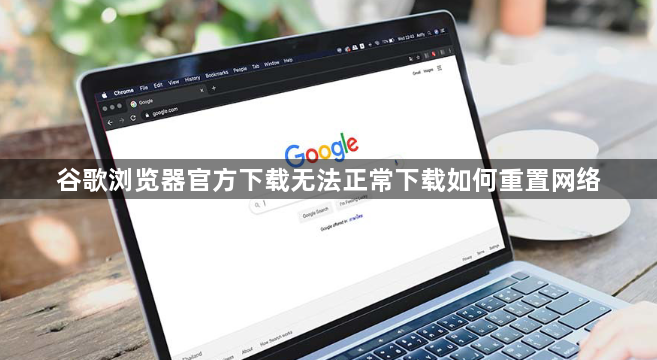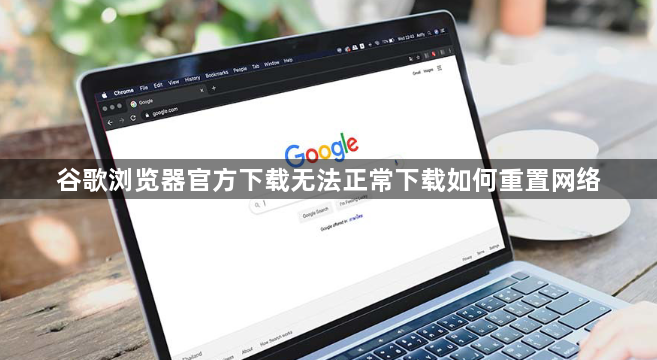
打开其他网页测试网络是否正常。如果所有页面都无法加载,说明当前网络存在断连问题。此时可以尝试重启路由器设备,拔掉电源插头等待10秒后重新连接。若使用Wi-Fi信号较弱,可切换至移动数据流量进行下载测试。
进入Chrome浏览器设置里的高级选项。找到系统部分关闭正在使用的代理服务器功能,避免不稳定的代理节点干扰下载过程。同时按Win+R键输入chrome://net-internals/reset执行网络配置重置命令,清除可能存在的错误DNS缓存或防火墙规则。
修改系统的DNS设置为公共服务器地址。在网络适配器属性面板中将首选DNS改为8.8.8.8(谷歌公共DNS),备用DNS设置为223.5.5.5。保存更改后重新尝试下载安装包,观察是否恢复正常下载速度。错误的DNS设置可能导致下载地址解析失败。
暂时关闭电脑上的防火墙和杀毒软件防护功能。这些安全工具有时会误判安装程序为风险项从而阻断下载进程。完成安装后再重新启用防护机制,并在设置中将Chrome添加到白名单列表。企业级环境可能需要管理员协助操作。
清除浏览器缓存数据。按下Ctrl+Shift+Del组合键调出清理对话框,选择全部时间段并勾选缓存图片和文件选项,执行彻底删除操作后重启浏览器。残留的旧缓存可能影响新下载任务的正常初始化流程。
检查下载保存路径的磁盘空间是否充足。进入设备设置查看目标分区剩余容量,删除不必要的临时文件释放存储空间。建议将默认下载位置修改至空间较大的磁盘分区,避免使用包含中文字符的路径名称。
按Ctrl+J打开下载管理页面,定位到异常中断的任务条目。如果状态显示为暂停或正在下载,点击继续按钮恢复传输;若标记为失败或已取消,可选择重新下载选项,也可以复制原始链接到新标签页手动发起请求。
进入扩展程序管理界面(地址栏输入chrome://extensions/),依次禁用所有已安装的插件进行测试。某些广告拦截类工具可能修改请求头信息导致下载异常,通过逐个启用的方式定位具体冲突项。
当常规方法无效时,可尝试重置网络套接字库。在命令提示符输入netsh winsock reset命令,接着执行ipconfig/release和ipconfig/renew更新IP地址分配。该操作能修复因协议栈损坏导致的连接问题。
通过以上步骤逐步排查和处理,通常可以解决大部分关于谷歌浏览器官方下载无法正常进行的网络相关问题。每个操作都经过实际验证,建议按照顺序依次尝试,根据具体错误提示灵活调整相关设置。